我们在编辑word文档时,有时需要改变一下文字方向,来做一些突出效果。那么在word2019里,怎么改变文字的方向呢?下面我们来看一下。

word2019文字方向设置教程
打开一个word文档,输入要改变方向的文字。
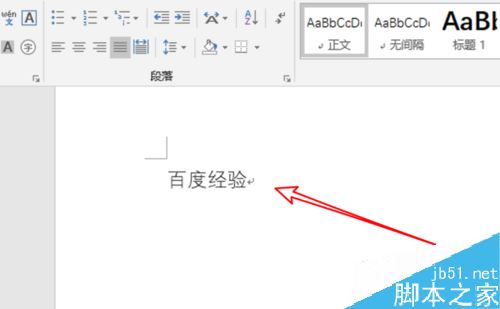
然后选中这些要改变方向的文字,右键点击。
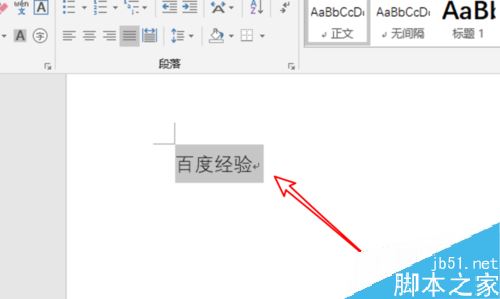
在右键菜单里,点击「文字方向」。
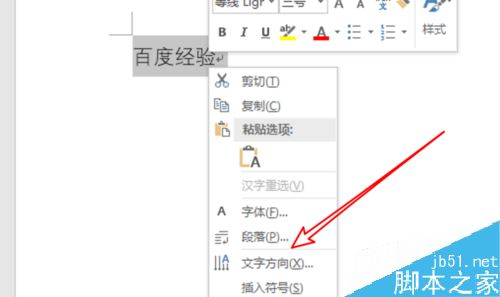
打开了一个窗口,在这里就可以选择文字的方向了。
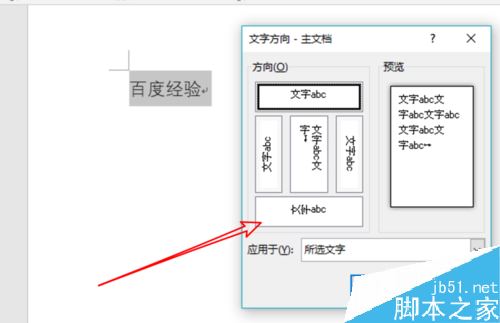
默认是应用于所选择的文字的,但你也可以修改这个下拉框的选项,让其应用在整个文档上。
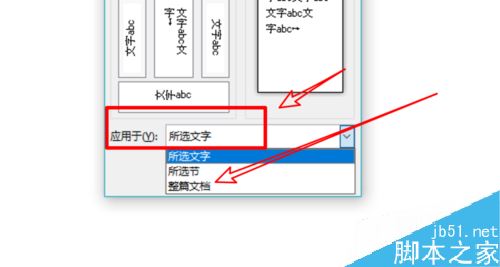
设置完成后,点击下方的「确定」按钮。
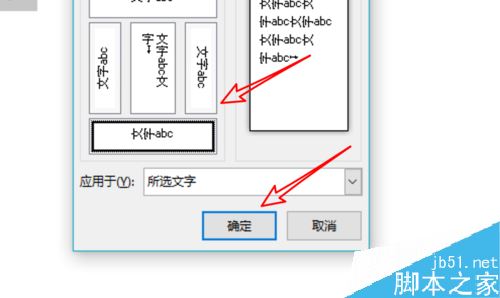
再看一下文档,可以看到现在文字的方向已经改变了。
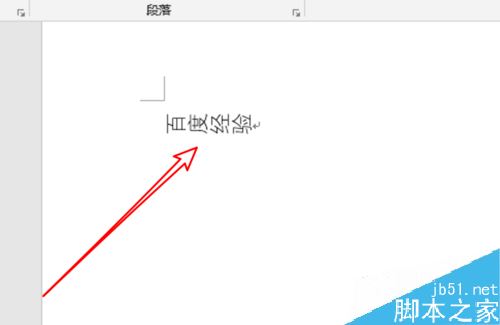
推荐阅读:
word 2019怎么设置文档自动保存时间?
Word 2019怎么进行全文翻译?Word 2019全文翻译教程
word 2019如何设置分栏、分割线?word 2019分栏及分割线设置方法
以上就是本篇文章的全部内容了,希望对各位有所帮助。如果大家还有其他方面的问题,可以留言交流,请持续关注脚本之家!
